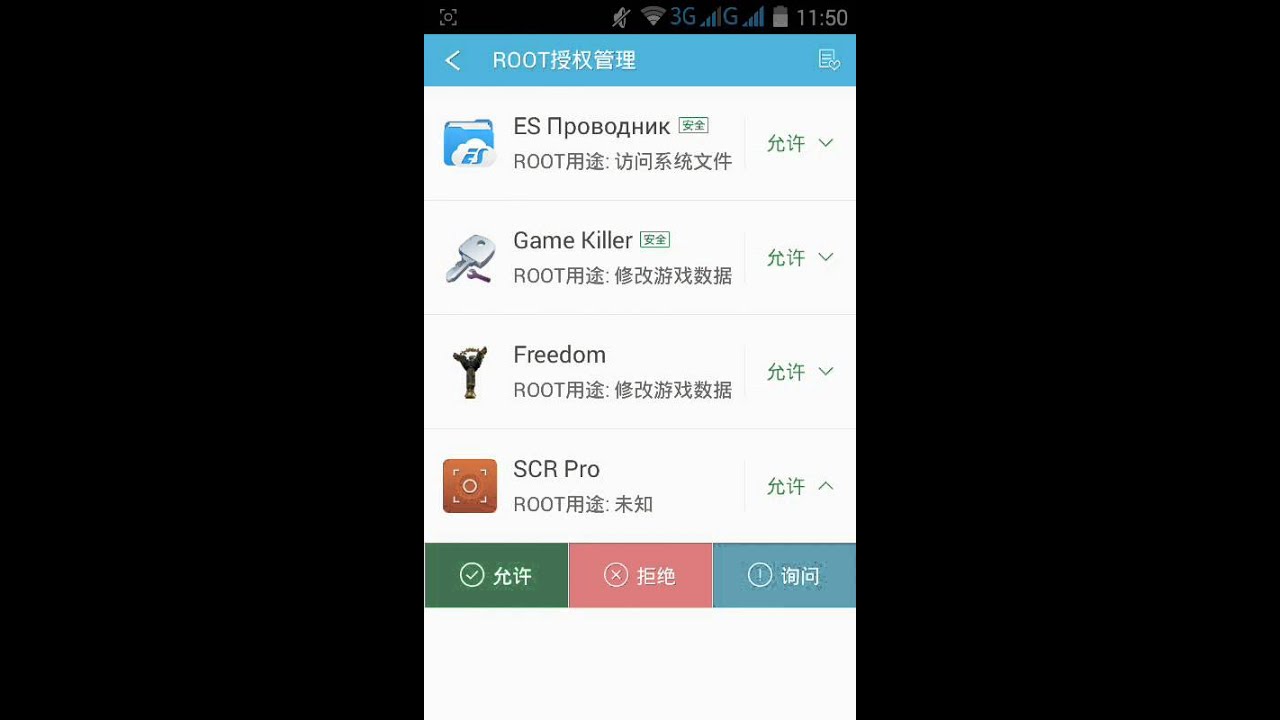Как получить права root на android 6: Page not found — Все про систему Андроид
Как получить Рут права на Андроид 4, 5, 6 быстро и просто
Представим себе ситуацию — Вы купили автомобиль, а на нём стоит дополнительный замок на капоте, ключей к которому у Вас нет? Даже если у Вас нет навыков автомеханика, такая ситуация вряд ли кого-то устроит и логичным будет вопрос — зачем мне такой автомобиль нужен? А вот с планшетами и смартфонами на операционной системе Android именно так и происходит: полного доступа к устройству — прав root или суперпользователя — у владельца нет. Как же быть если надо заглянуть «под капот» своего телефона, например, чтобы посмотреть сохранённый пароль от Вай-Фай, ведь не получив привилегии суперпользователя такого сделать не получится.
Чтобы получить Рут на Андроид раньше нужно было немало «поплясать с шаманским бубном»: а именно проштудировать специализированные форумы, найти и скачать специальный модифицированный кастомный загрузчик под свою модель и с уже его помощью фактически взломать свой же собственный аппарат.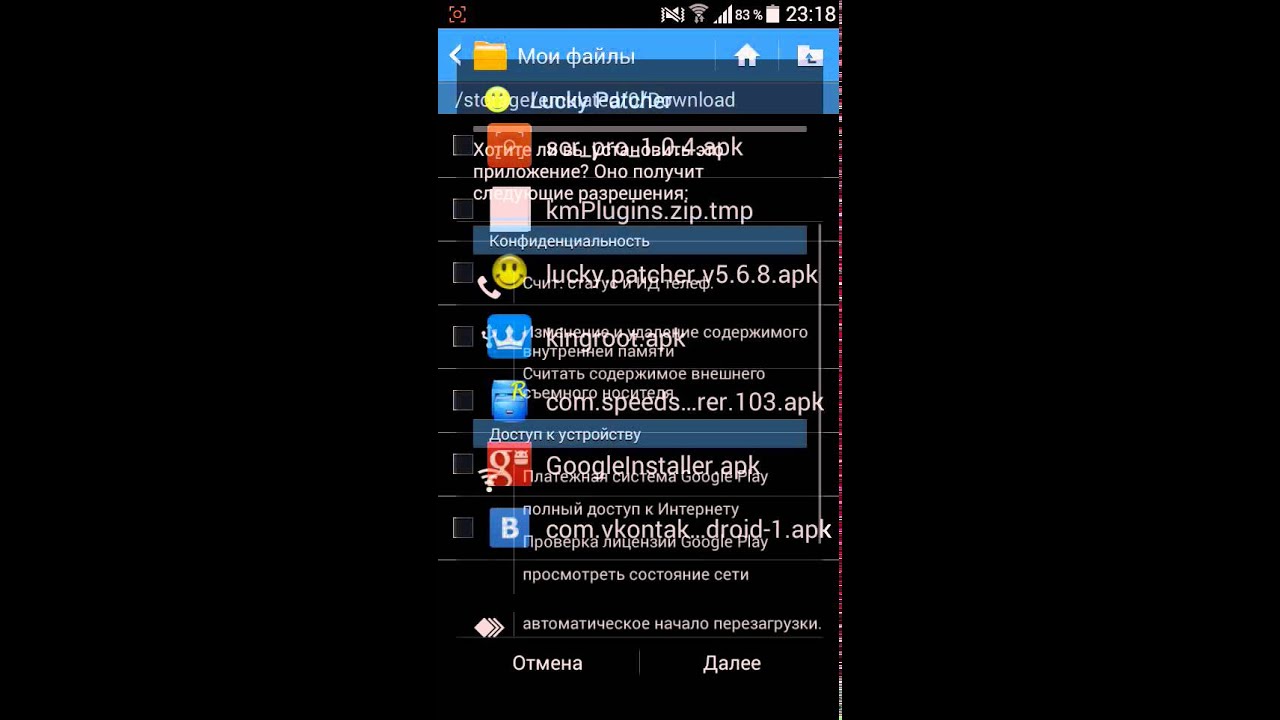
Но, к счастью, со временем ситуация в корне изменилась. Сейчас установить права Рута на Андроиде 4.4, 5.1 или 6 очень просто на большинстве мобильных устройств, за редким исключением некоторых моделей. Вот три простых и быстрых способа, которыми я предпочитаю пользоваться сам.
Для первых двух способов требуется непосредственное подключение планшета или телефона к компьютеру.
К тому же, в настройках самой операционной системы Android надо включить отладку по USB. Для этого зайдите в «Настройки»:
Найдите раздел «Для разработчиков» или «Режим разработчика» и войдите в него.
Отметьте галочкой параметр «Отладка по USB». После этого можно подключать аппарат к компьютеру и запускать программу.
1 способ. Kingo Root
Как по мне, так это самый быстрый и удобный способ, который меня ещё ни разу не подвёл ни с одной моделью смартфона.
Бесплатно скачать программу Kingo Root можно на официальном сайте: ссылка.
Приложение просит подключить телефон или планшет.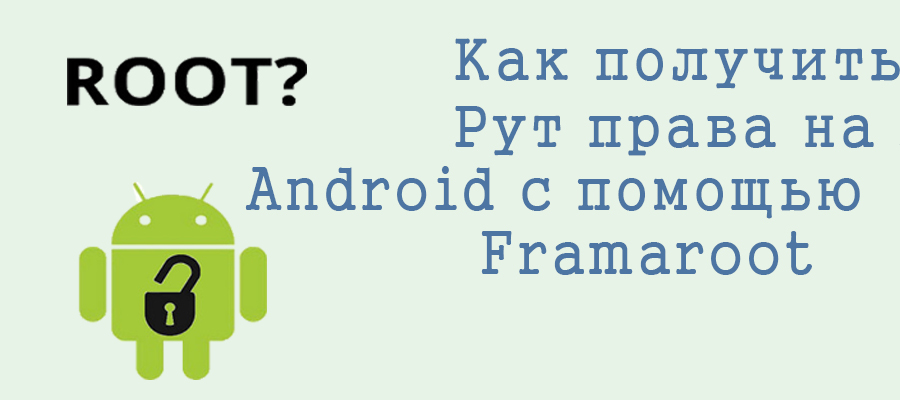 Не вопрос! Подключаем… Если режим отладки не включен, то программа об этом услужливо напомнит:
Не вопрос! Подключаем… Если режим отладки не включен, то программа об этом услужливо напомнит:
После того, как она увидит мобильное устройство — можно смело жать на одну единственную кнопочку:
Дальше остаётся немного подождать результата. Если успешно удалось получить Рут-права, то Вы увидите вот такое сообщение:
Кликаем на кнопочку «Finish».
Так же программа Kingo Root позволяет при необходимости повторить процедуру, либо убрать права суперпользователя, вернув всё как было.
2 способ. vRoot
Это, пожалуй, самый простой на сегодня способ установить Рут на устройствах с Android, хотя я пользуюсь им исключительно если не отработал первый способ. Единственное неудобство — утилита полностью китайская с интерфейсом на иероглифах. Русская версия вроде бы есть, но я её пока ещё не встречал. Зато она очень и очень простая. Скачать vRoot на компьютер можно здесь, причём она полностью бесплатная. Устанавливаем и запускаем.
После этого указанная стрелкой кнопка должна стать зелёной и её можно будет нажать. После того, как процедура завершиться, Вы увидите вот такое примерно сообщение:
Снова нажимаем на зеленую кнопку. Аппарат перезагрузится и вернётся уже с полученными правами суперюзера. На нём будет создан китайский SuperUser, которого, если это будет нужно, можно позднее будет заменить на русский SuperSU или установить локализованный вариант.
3 способ. Framaroot
Этот хитрый вариант позволяет установить Рут на Android прямо с самого телефона или планшета. Для этого надо скачать программу Framaroot отсюда и закинуть её на телефон или его карту памяти. Дальше надо зайти в его параметры безопасности и поставить галочку, позволяющую устанавливать приложения из неизвестных источников:
Дальше надо запустить *.apk файл на исполнение. В ответ система выдаст вот такое меню:
Выбираем штатную утилиту установки пакетов.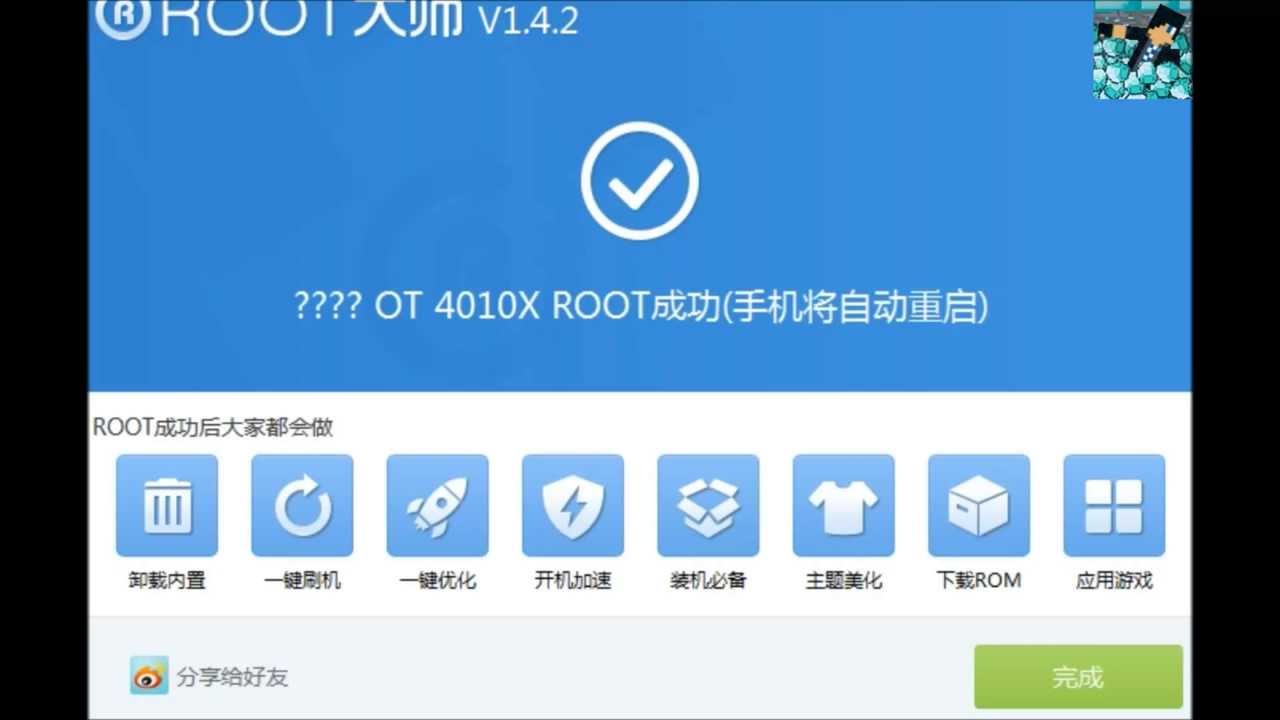 Фрамарут установиться и запуститься. Вы должны увидеть такое меню:
Фрамарут установиться и запуститься. Вы должны увидеть такое меню:
В нём надо выбрать Superuser или SuperSU. Если всё пройдёт удачно, то должно появится такое окошко:
Это значит, что Вам удалось успешно получить рут права на Андроид-устройстве. Остаётся только его перезагрузить и дальше можно использовать все его функции без ограничений.
Если у Вас остались ещё какие-то вопросы, то, думаю, на многие из них ответит вот эта простая и понятная видео-инструкция:
Как сделать root в Honor 6 с Android 6.
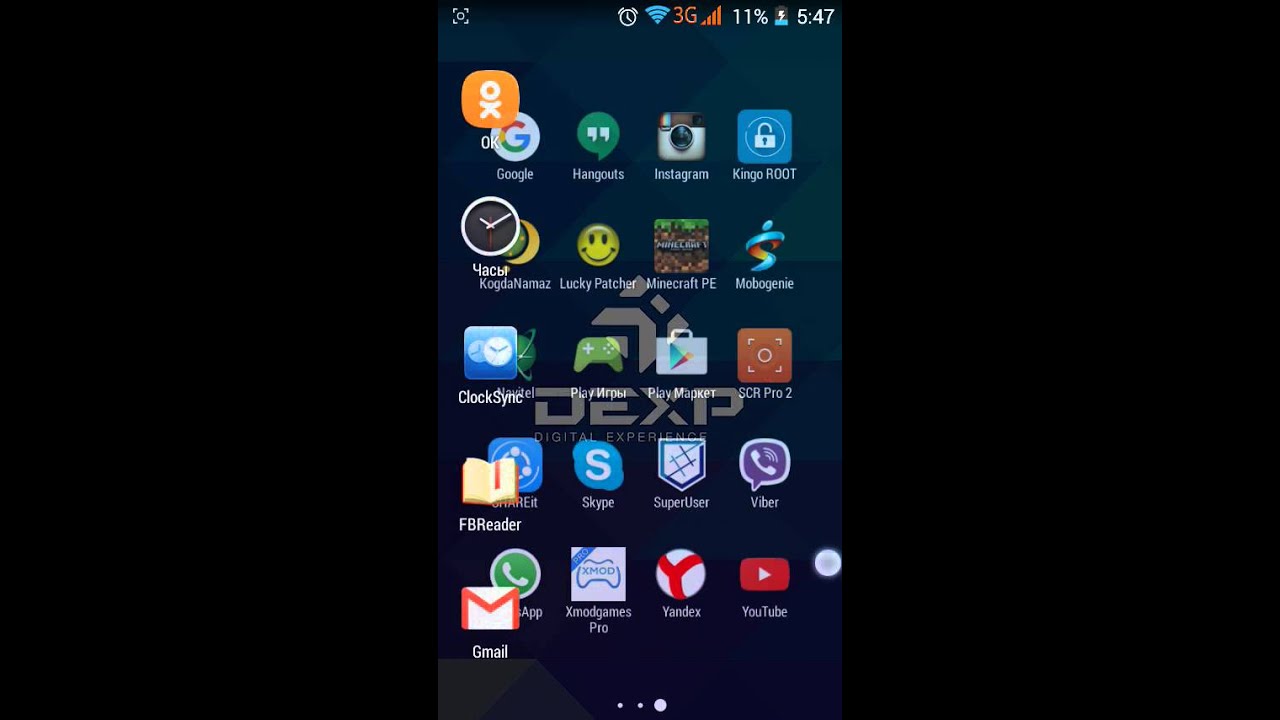 0 (EMUI 4.0)
0 (EMUI 4.0)У вас есть Honora 6 и хотите сделать root? Мы шаг за шагом показываем, что делать и что нужно помнить, чтобы безопасно выполнять root в этой модели. Только для устройств с Android 6.0 (Marshmallow) и наложением EMUI 4.0.
Как сделать корень в Honor 6? Устройства от Huawei / Honor стабильны немного сложнее, чем модели от известных компаний, таких как Samsung, LG, SONY или HTC. Прежде всего, необходимо разблокировать загрузчик, который уже может быть проблемой сам по себе, потому что лучше всего сделать это на китайской версии сайта (самый большой шанс получить код разблокировки в яркое время). Кроме того, следует помнить, что на поврежденном устройстве мы не должны пытаться устанавливать официальные обновления с помощью OTA (через эфир или обновления системы через Wi-Fi), поскольку это может нанести постоянный ущерб устройству.
Внимание! Следующее руководство предназначено ТОЛЬКО и для Honor 6 (H60-L04), работающего под управлением Android 6. 0 (наложение EMUI 4.0). Если вы ищете руководство для более старых версий системы, ознакомьтесь с нашим руководством Почитание 6 укоренений с Android 4.4 или 5.1.
0 (наложение EMUI 4.0). Если вы ищете руководство для более старых версий системы, ознакомьтесь с нашим руководством Почитание 6 укоренений с Android 4.4 или 5.1.
Вы можете проверить версию системы и точную версию Honor 6, выбрав «Настройки> О телефоне». В полевой модели следует ввести «H60-L04», а номер сборки должен заканчиваться «_0900» или «B820». Использование этих файлов в других версиях системы или Honora 6 может навсегда повредить устройство. Вы делаете все на свой страх и риск.
1. Обновите Honora 6 до Android Marshmallow
Не выполняйте обновление OTA на устройстве, поэтому перед установкой устройства обязательно установите последнюю версию системы. Мы рекомендуем прочитать наш гид, как обновить Honor 6 до Android Marshmallow (EMUI 4.0).
2. Разблокируйте загрузчик в Honor 6
Загрузочный загрузчик в телефоне должен быть разблокирован — в противном случае невозможно установить TWRP Recovery и корневые файлы. Если вы еще не разблокировали загрузчик, используйте наш Руководство по разблокировке устройства Huawei / Honor. Мы рекомендуем разблокировать загрузчик после обновления до Android 6.0 (EMUI 4.0).
Если вы еще не разблокировали загрузчик, используйте наш Руководство по разблокировке устройства Huawei / Honor. Мы рекомендуем разблокировать загрузчик после обновления до Android 6.0 (EMUI 4.0).
Разблокирование загрузчика может стереть все данные с телефона, поэтому перед продолжением этой операции вы должны сделать резервную копию своих данных в телефоне.
3. Загрузите корневой пакет для Honor 6 и Android 6.0 (EMUI 4.0)
Как только мы обновим телефон до Android 6.0 и разблокированного загрузчика, мы можем перейти к правильной части руководства. Весь корневой пакет с TWRP доступен по следующей ссылке: вы найдете все, что вам нужно.
Загрузите TWRP и файлы root для Honor 6
После загрузки пакета он должен быть распакован в любое место на диске. Вам больше не нужно загружать другие файлы.
4. Включить отладку USB на телефоне.
Следующим шагом является включение USB-отладки по телефону — это необходимо для правильного курса восстановления TWRP и процесса установки root. Для этого перейдите в «Настройки> О телефоне» и коснитесь пальцем семь раз в поле «Построить номер». Это активирует вкладку «Настройки программирования» в настройках устройства.
Для этого перейдите в «Настройки> О телефоне» и коснитесь пальцем семь раз в поле «Построить номер». Это активирует вкладку «Настройки программирования» в настройках устройства.
Теперь перейдите в «Настройки> Параметры программирования» и в списке доступных параметров установите флажок «Отладка USB».
5. Заполните корень и установите TWRP в Honor 6
Пришло время перейти к подробностям. Для этого мы подключаем наш телефон к компьютеру с помощью USB-кабеля. Устройство будет подключено в режиме отладки USB — это сообщение должно отображаться в списке уведомлений в телефоне.
Откройте распакованную папку с корневыми файлами и дважды щелкните по кнопке «root.cmd». Этот файл содержит последовательность команд, которые выполняются автоматически, благодаря чему rootowanie намного проще. Однако нам еще нужно обратить внимание на несколько вещей и сделать несколько шагов в одиночку.
Файл SuperSU_262.zip будет скопирован в память телефона вскоре после включения этого файла.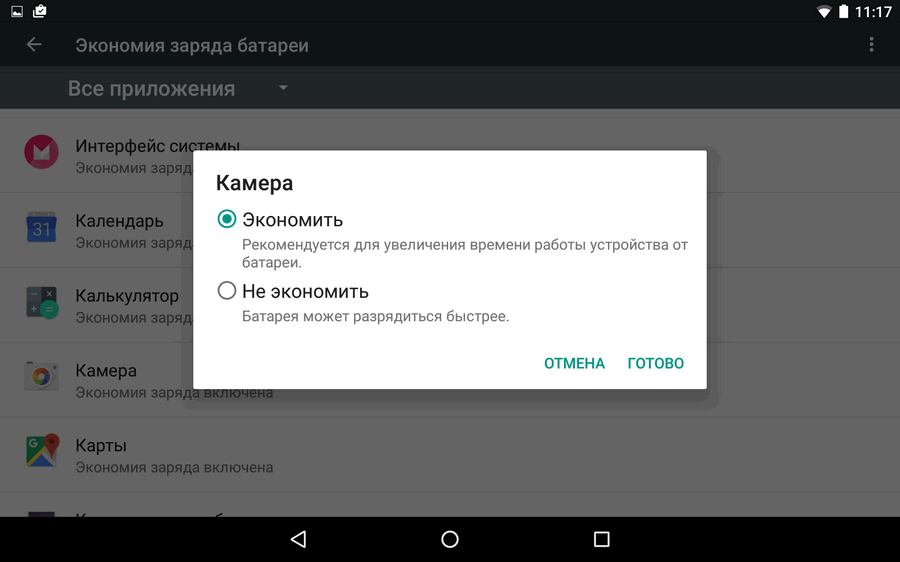 Затем телефон будет автоматически перезагружен и TWRP Recovery будет загружен.
Затем телефон будет автоматически перезагружен и TWRP Recovery будет загружен.
Когда это произойдет, появится сообщение «Нажмите любую клавишу для продолжения» — телефон будет перезапущен после нажатия любой клавиши.
Затем нам нужно подождать, пока TWRP Recovery появится на экране телефона. Окно из файла root.cmd теперь должно отображать следующие инструкции на французском языке. Мы не нажимаем ни одной кнопки на компьютере, пока не выполним инструкции, содержащиеся в этом окне!
Фиолетовый экран появится на экране TWRP с надписью «Mount — System Partition UNMODIFIED». В самом низу вы найдете ползунок «Проведите, чтобы разрешить модификацию» — переместите панель с левой стороны экрана вправо, чтобы двигаться дальше.
Появится главное окно TWRP Recovery. Перейдите на первую вкладку «Установить», чтобы установить ZIP-файл с помощью SuperSU (Root).
Появится экран выбора файла. Внизу выберите «Выбрать хранилище», и в новом окне мы проверим флажок «Внутреннее хранилище» — это отобразит файлы из внутренней памяти, и мы сможем найти ZIP-файл из SuperSU, который был автоматически скопирован несколько мгновений назад.
В списке файлов мы ищем файл «SuperSu2.62.zip» — он должен располагаться в самом низу, чуть ниже всех папок во внутренней памяти телефона. Мы касаемся файла SuperSU в списке и подтверждаем его установку, перемещая ползунок «Проведите по экрану» слева от правой части экрана. Запустится установка ZIP-файла.
После завершения операции в правом нижнем углу появляется кнопка «Перезагрузка системы» — мы касаемся ее. Теперь самое главное — там будет желтое сообщение от TWRP, сообщая вам, что наше устройство не укоренено. TWRP предложит реализовать корень «по-своему» — мы не согласны с этим. Вместо этого мы просто прикасаемся к кнопке «Не устанавливать». Корень, созданный TWRP, будет противоречить установленному вручную пакетом SuperSU.
Когда вы нажмете кнопку «Не устанавливать», телефон будет перезапущен и начнет работать в обычном режиме. Теперь мы можем в окне «Root.cmd» на компьютере нажать любую клавишу на клавиатуре, чтобы закрыть ее. После запуска телефона мы замечаем, что список приложений — «SuperSU», что означает, что наше устройство правильно внедрено. В телефоне также есть TWRP Recovery, поэтому мы можем установить различные модификации.
В телефоне также есть TWRP Recovery, поэтому мы можем установить различные модификации.
Если SuperSU отображает сообщение о том, что двоичные файлы не обновлены и доступно обновление, мы можем с уверенностью согласиться загрузить обновление — это не вызовет никаких проблем.
Как получить root права на Android различных версий?
Сейчас все больше пользователей желают иметь полноценный доступ к системе, поэтому рассмотрим как получить root права на Android? Рано или поздно, но едва ли не каждый пользователь Андроид начинает думать о получении root-прав, но новички считают это слишком сложным процессом и попросту вешают руки. Давайте в подробностях рассмотрим, как получить root права на Андроид, чтобы Вы смогли справиться с данной проблемой максимально быстро и легко. Технологии не стоят на месте и делается все для того, чтобы эксплуатация была максимально простой и комфортной. Поэтому сейчас получить права root на 6.0 довольно просто, для этого достаточно следовать нашей инструкции.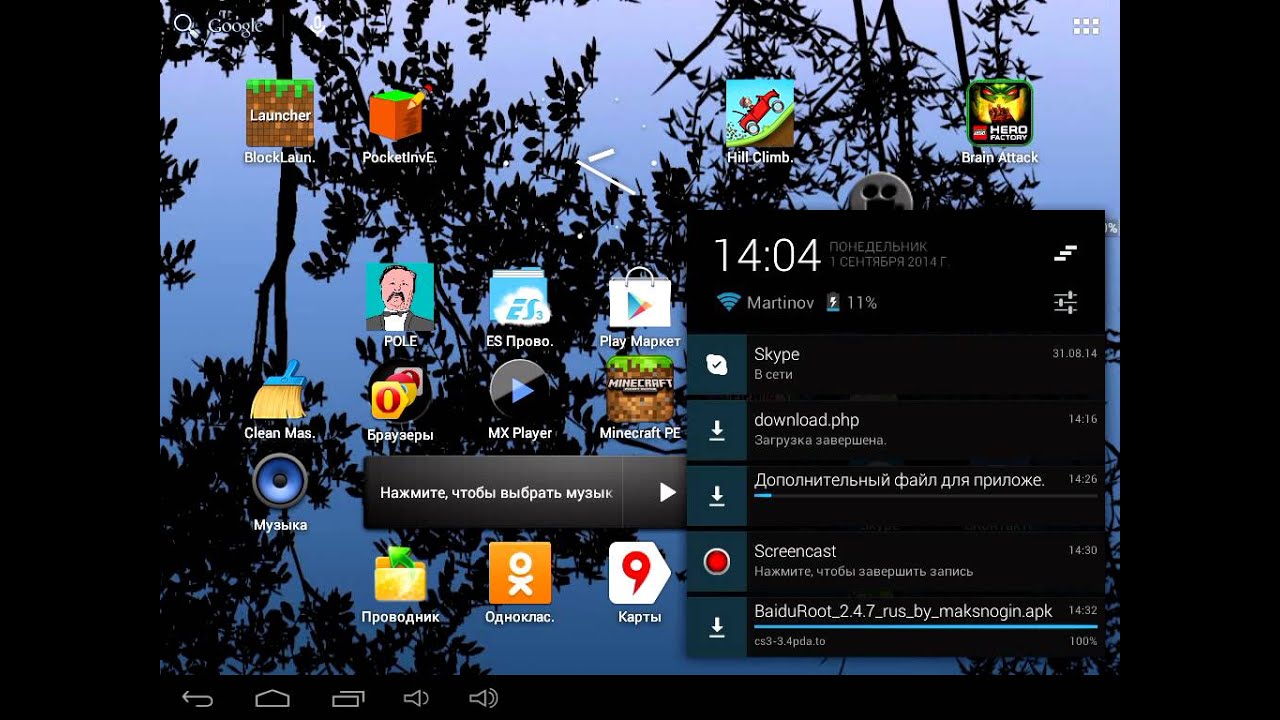
Для чего вообще нужны root-права?
Получить root права на Android 6.0 1 желают многие, ведь это открывает доступ к дополнительным возможностям:
- Удалять предустановленные приложения;
- Запускать утилиты, существенно расширяющие функционал девайса;
- Убрать рекламу в приложениях;
- Устанавливать программы на карту памяти;
- Создавать резервные копии системы;
- При должном мастерстве root-права можно задействовать для модификации ОС, в результате чего улучшится время автономной работы и производительность.
Нужно учесть вероятные риски. Первое и самое важное — теряется гарантия от изготовителя. Также Вы утратите возможность обновлять прошивку “по воздуху”.
Как получить root права на Андроид 6.0
Задаваясь вопросом, как получить root права на Android 6.0, можно загрузить утилиту Kingo Android ROOT. Приложение бесплатно и загружается на Ваш ПК. Оно поддерживает большинство техники на Андроид, так что это оптимальное решение.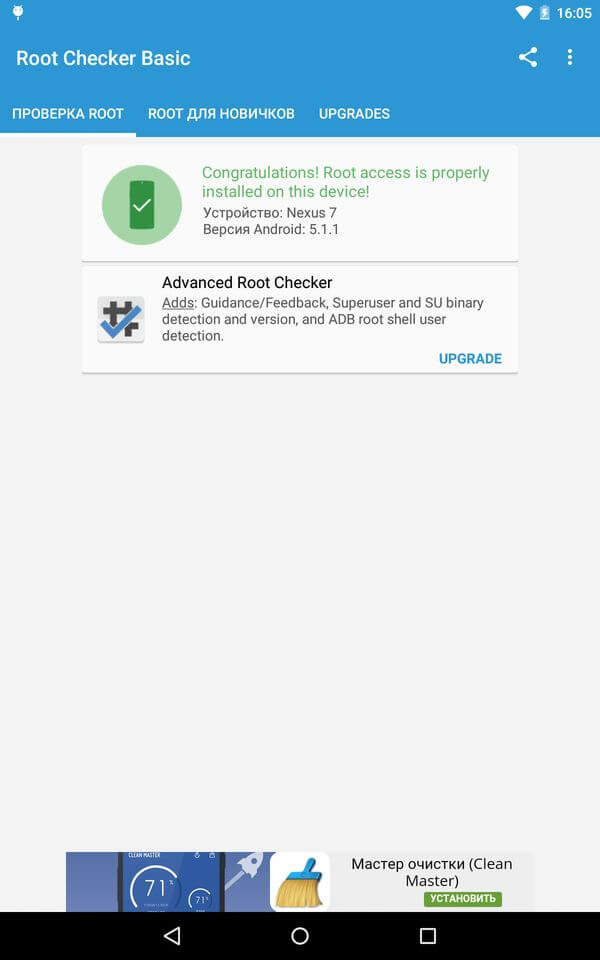
Шаг 1. Загружаем Kingo Android ROOT с официального интернет-ресурса и ставим ее на свой компьютер.
Шаг 2. Активируем режим “Отладки по USB” на своем телефоне. Для этого нам потребуется перейти в “Режим разработчика”. Открываем меню параметров и перемещаемся в раздел “Сведения о девайсе”. Несколько раз тапаем на пункт “Номер сборки”.
Сразу после этого на дисплее отобразится уведомление о том, что был активирован режим разработчика. Чтобы наконец-то получить root права на Андроид 6, переходим в настройки, где находим пункт “Для разработчиков”.
Обнаруживаем опцию “Отладка по USB” и активируем ее.
Шаг 3. Поставьте галочку напротив «устанавливать программы из неизвестных источников». Для этого переходим в параметры, а далее раздел “Безопасность”. Тут находим опцию “Неизвестные источники” и ставим галочку.
Шаг 4.Решая, как получить root права на телефоне, включаем Kingo ROOT на своем ПК и подключаем по USB кабелю смартфон.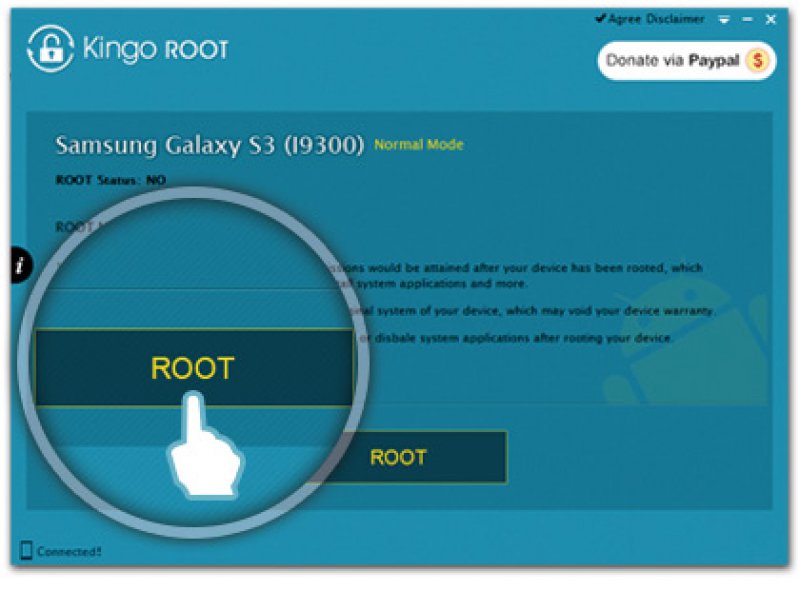 Приложение найдет и установит драйверы.
Приложение найдет и установит драйверы.
Шаг 5. После того, как будут загружены драйверы, перед Вами появится красная клавиша “Root”. Кликните на нее и ожидайте завершения процесса.
Шаг 6. Перезапускаем гаджет и довольствуемся полноценным root-доступом.
Как получить root права Android без компьютера?
Решая, как получить root права без пк, потребуется скачать специальные программы. OneClickRoot — одна из них. Скачиваем приложение, которое можно найти на официальном сайте или в Google Play. Сразу после его открытия Вам предложат получить root права android без компьютера. Клацаем на “Root Device”. Сканируем девайс, чтобы программа сумела проверить возможность получения root. В случае неудачи перед Вами отобразится следующее уведомление. Можно выбрать “Notify Me”, тогда Вас оповестят об изменении ситуации. Чтобы получить root права на Андроид без компьютера нажимаем “Root Device” и ожидаем завершения процедуры.
Еще больше интересного:
Комментарии для сайта Cackle
Дата обновления: 8-05-2017, 10:18
08 май 2017
Как отключить свой телефон или планшет Android
Эдгар Сервантес / Android Authority
Получение root-прав на телефон и раскрытие его истинного потенциала — одна из лучших частей экосистемы Android и лишь одна из вещей, которая отличает его от других мобильных устройств.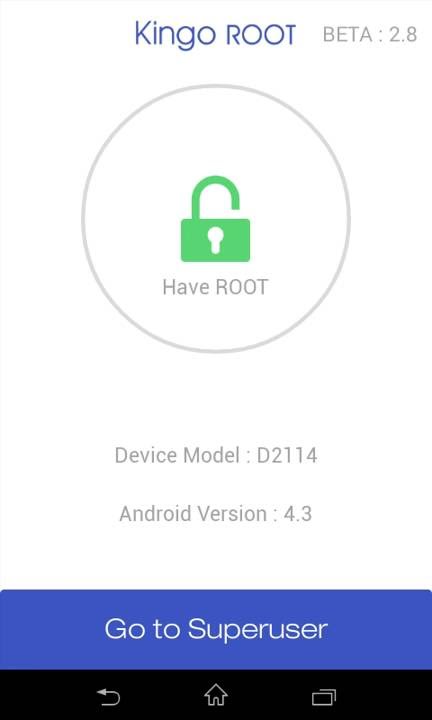 операционные системы. Конечно, не для всех. С root-доступом все усложняется. Не говоря уже о том, что вы можете потенциально повредить свое устройство, а возиться с телефоном может аннулировать гарантию, что приведет к неудачной ситуации.Может пора выкорчевать!
операционные системы. Конечно, не для всех. С root-доступом все усложняется. Не говоря уже о том, что вы можете потенциально повредить свое устройство, а возиться с телефоном может аннулировать гарантию, что приведет к неудачной ситуации.Может пора выкорчевать!
Не хотите больше быть частью корневого клуба? Находиться в защитных руках Google определенно приятно, и это неудобство, поскольку root обычно мешает обновлению вашего программного обеспечения по воздуху. Кроме того, когда дело доходит до продажи телефона, многие покупатели хотят, чтобы он был готов к работе, как если бы телефон был совершенно новым, что технически отвлекает.
Дело в том, что существует множество руководств по рутированию смартфона, но не так много инструкций по рутированию.Давай исправим это!
См. Также: Преимущества рутирования телефона
Как отключить Android:
Примечание редактора: Любое изменение программного обеспечения вашего смартфона может вызвать проблемы и, возможно, повредить ваш телефон.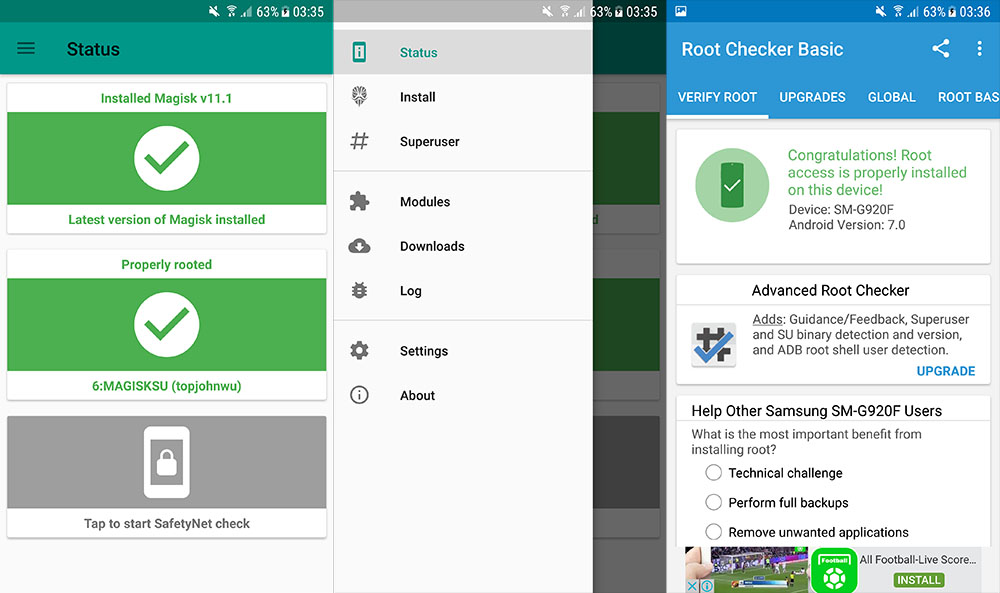
Удаление root с помощью SuperSU
Многие пользователи используют SuperSU, популярный инструмент для управления устройствами с root-доступом.Среди его многочисленных функций — возможность выкорчевать ваше устройство.
Процесс настолько прост, насколько это возможно. Просто откройте приложение SuperSU и перейдите на вкладку Settings . Прокрутите вниз и выберите Full Unroot . Следуйте инструкциям, и пусть телефон сделает свое дело. После того, как он позаботится о своих делах, просто перезагрузите телефон, и вы вернетесь в нормальное состояние.
Удаление root с помощью приложения
Не используете SuperSU? Есть небольшая вероятность, что вы все еще сможете отключить свой телефон с помощью простого приложения. Единственное предостережение: эти приложения работают не на всех смартфонах. Это хит или промах.
Единственное предостережение: эти приложения работают не на всех смартфонах. Это хит или промах.
Самым популярным вариантом является Universal Unroot, с помощью которого можно легко избавиться от root-прав на устройствах Android. Я скажу, что это немного авантюра, так как это стоит 0,99 доллара, но это того стоит, если вы не хотите слишком много играть со своим телефоном.
Удаление root с помощью файлового менеджера
Доступ с правами root может показаться сложной настройкой, но на самом деле это не что иное, как куча файлов на вашем телефоне.Избавьтесь от них, и рут тоже уйдет.
Для этого вам понадобится файловый менеджер с root-доступом. Возьмите свой любимый и выполните следующие действия.
- Получите доступ к главному диску вашего устройства и найдите систему . Выберите его, а затем нажмите на bin . Оттуда удалите busybox и su . Кстати, их там может и не быть.
 В этом случае переходите к следующему шагу.
В этом случае переходите к следующему шагу. - Вернитесь в папку system и выберите xbin .Если файлы есть, удалите busybox и su .
- Вернитесь в папку system и выберите приложение .
- Удалите superuser.apk .
- Перезагрузите устройство, и все будет готово.
Удалите рут, установив обновление OTA!
Помните, мы говорили вам, что root мешает обновлению? Ну, это только в том случае, если вы хотите обновиться традиционным способом; вы по-прежнему можете отправлять обновления вручную.Мы не будем вдаваться в подробности прямо сейчас, но хитрость здесь в том, что обновления программного обеспечения часто могут нарушать root-доступ. Большинству пользователей придется снова выполнить root-права, но следующее обновление легко установить, если вам не нужен root-доступ.
Очевидным недостатком является то, что вам нужно дождаться прибытия обновления.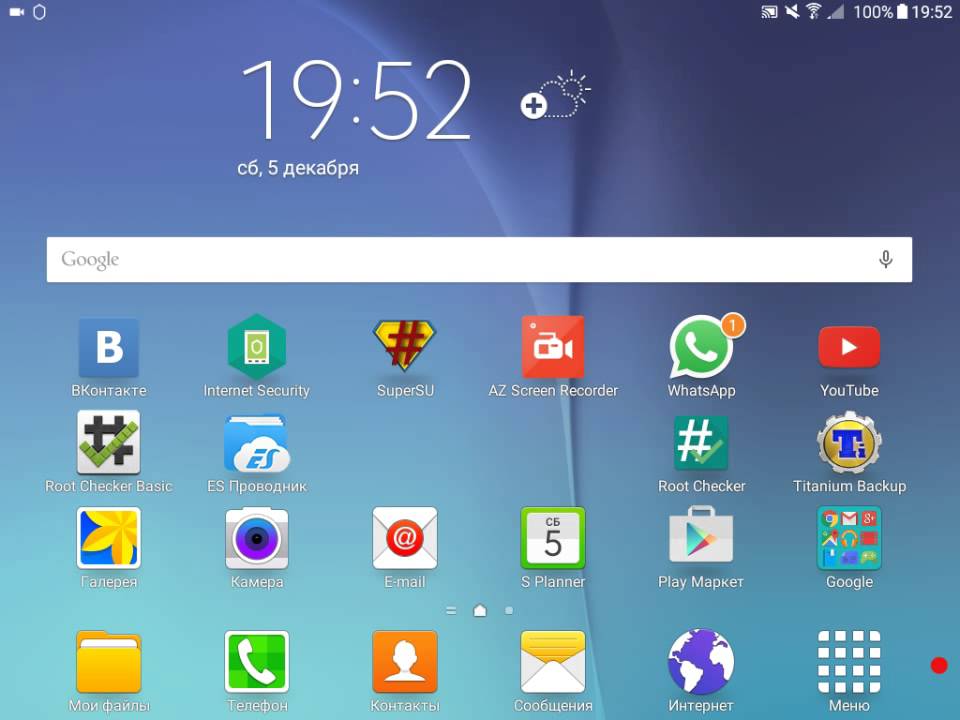 Да, и не забудьте удалить SuperSu и любые другие приложения, связанные с root-доступом. Кроме того, имейте в виду, что это будет работать только при использовании стандартного восстановления на вашем устройстве.
Да, и не забудьте удалить SuperSu и любые другие приложения, связанные с root-доступом. Кроме того, имейте в виду, что это будет работать только при использовании стандартного восстановления на вашем устройстве.
Удаление рута путем установки стоковой прошивки
Восстановление исходной прошивки телефона обычно является лучшим способом отключить Android.Здесь нет никаких «если» или «но». Он будет работать независимо от вашего устройства, ПЗУ, ядра или восстановления. Это потому, что в прошивке есть все необходимое программное обеспечение, упакованное вместе.
Печально только то, что мы не можем дать вам руководство. У телефонов есть разные способы выполнения установки прошивки, поэтому вам нужно будет изучить, как это сделать на вашем конкретном смартфоне. Пользователям необходимо будет загрузить свои конкретные файлы прошивки, использовать отладку по USB и, возможно, загрузить некоторое программное обеспечение для ПК.
Прошить исходный загрузочный образ
Роберт Триггс / Android Authority
Некоторые корневые приложения, такие как Magisk, создают резервную копию стандартного загрузочного образа. Его также можно отозвать из заводской прошивки конкретной сборки и модели вашего смартфона. Этот загрузочный образ должен называться «boot.img», и вы можете установить его с помощью утилиты Fastboot. Проведите небольшое исследование, так как процесс различается для каждого телефона, и некоторые производители усложняют его выполнение.
Его также можно отозвать из заводской прошивки конкретной сборки и модели вашего смартфона. Этот загрузочный образ должен называться «boot.img», и вы можете установить его с помощью утилиты Fastboot. Проведите небольшое исследование, так как процесс различается для каждого телефона, и некоторые производители усложняют его выполнение.
Удалить Magisk
Если вы изначально рутировали свой Android с помощью Magisk, отменить рутирование будет проще простого.В приложении есть официальная кнопка Uninstall Magisk . Нажмите на него и выберите Полное удаление . Приложение сотворит чудеса и автоматически перезапустится. После этого вы будете настроены.
КомментарииРазрешения и рекомендации для приложений Android
Каждый раз, когда вы устанавливаете приложение из Google Play, вы, скорее всего, увидите запрос на разрешение приложения. Например, если вы устанавливаете приложение камеры, ему потребуется ваше разрешение на доступ к камере вашего устройства, прежде чем оно сможет делать фотографии.
Другие разрешения могут включать наблюдение за вашим местоположением, сохранение данных, отправку и прием вызовов и текстов, чтение конфиденциальных данных журнала или доступ к вашим контактам, календарю или истории просмотров.
Типичный запрос разрешений для приложения Android выглядит так:
Знакомый запрос разрешений для приложений Android.
Прежде чем Facebook Messenger сможет получить доступ к вашим текстовым сообщениям, например, вам необходимо утвердить или отклонить запрос на разрешение.
Что такое контроллер разрешений Android?
Контроллер разрешений Android — это часть операционной системы Android, которая сообщает приложениям, к чему они могут и чего не могут получить доступ.Когда вы устанавливаете новое приложение, контроллер разрешений Android дает вам возможность разрешить или запретить разрешения для этого приложения.
Разрешения приложения Android, чтобы избежать
Вам следует избегать разрешений приложения, которые не нужны для работы приложения. Если приложению не нужен доступ к чему-либо, например к камере или местоположению, не разрешайте это. Учитывайте свою конфиденциальность, когда решаете, следует ли избегать или принимать запрос на разрешение приложения.
Если приложению не нужен доступ к чему-либо, например к камере или местоположению, не разрешайте это. Учитывайте свою конфиденциальность, когда решаете, следует ли избегать или принимать запрос на разрешение приложения.
Android делятся на «обычные» и «опасные».Android по умолчанию разрешает «обычные» разрешения, такие как предоставление приложениям доступа к Интернету. Это потому, что обычные разрешения не должны подвергать риску вашу конфиденциальность или функциональность вашего устройства.
Это «опасные» разрешения, на использование которых Android требуется ваше разрешение. Эти «опасные» разрешения включают доступ к истории звонков, личным сообщениям, местоположению, камере, микрофону и т. Д. Эти разрешения по своей сути не опасны, но потенциально могут быть использованы не по назначению .Вот почему Android дает вам возможность принять или отклонить их.
Некоторым приложениям требуются эти разрешения. В таких случаях убедитесь, что приложение безопасно , прежде чем вы установите его , и убедитесь, что приложение создано авторитетным разработчиком.
Как определить, опасно ли разрешение приложения
Android классифицирует разрешения как «опасные», если они могут повлиять на вашу конфиденциальность, функциональность других приложений или работу вашего устройства. Следите за приложениями, которые запрашивают доступ хотя бы к одной из этих девяти групп разрешений:
Датчик тела
Календарь
Камера
Контакты
Местоположение по GPS
Микрофон
Звонок
Текстовые сообщения
Хранилище
Как изменить разрешения для приложений Android
Вы можете управлять разрешениями приложений Android, проверяя, какие из них вы в настоящее время разрешили, и изменяя их при необходимости.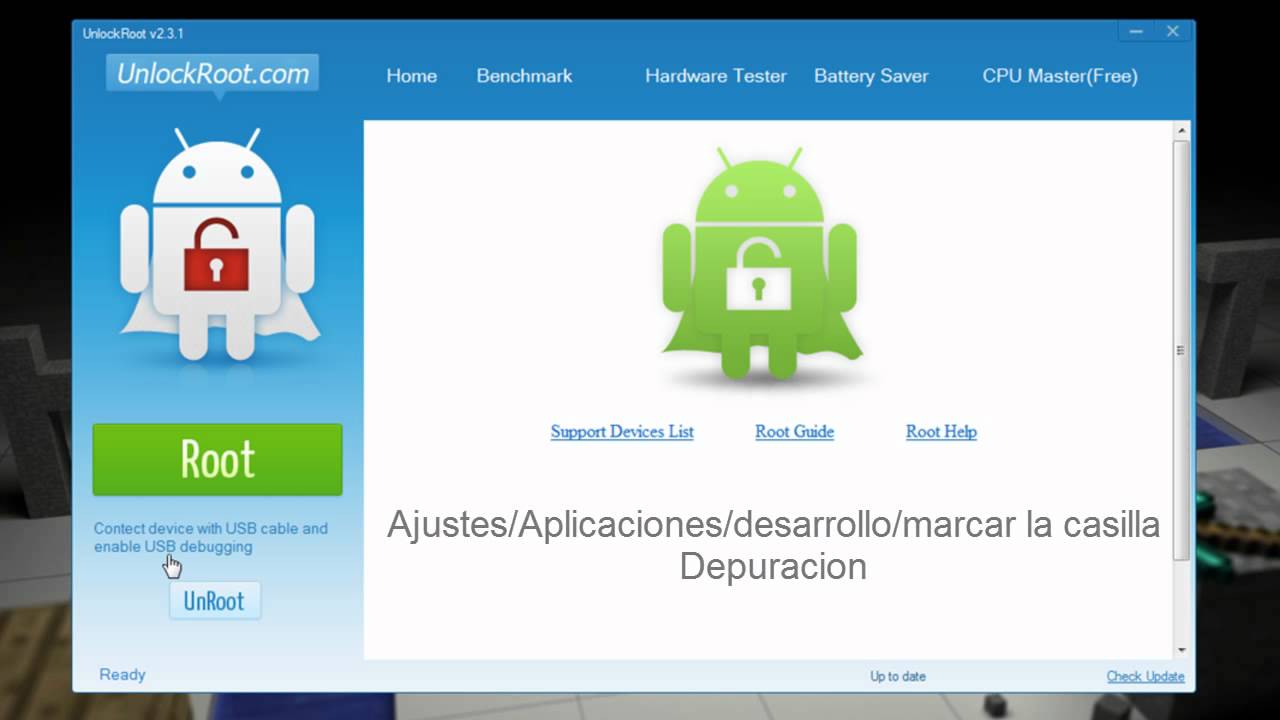 Вы также можете проверить разрешения для приложений Android в магазине Google Play, прежде чем загружать приложение. Вот четыре способа изменить разрешения вашего приложения на Android.
Вы также можете проверить разрешения для приложений Android в магазине Google Play, прежде чем загружать приложение. Вот четыре способа изменить разрешения вашего приложения на Android.
Проверьте разрешения приложения перед его установкой
Соблюдайте строгие стандарты конфиденциальности, проверяя разрешения приложения перед его установкой. Вот как проверить разрешения для приложений Android в магазине Google Play:
Откройте Google Play и найдите интересующее вас приложение.
Прокрутите вниз и коснитесь Об этом приложении .
Прокрутите вниз и коснитесь Разрешения приложений .
Здесь вы можете увидеть все разрешения, которые приложение запрашивает.
Отсюда вы можете решить, доверяете ли вы разработчику приложения и чувствуете ли себя комфортно с приложением, используя эти разрешения. Выбор использования только приложений с соответствующими разрешениями — отличный способ с самого начала контролировать разрешения приложений Android.
Просмотреть все разрешения, используемые конкретным приложением
Обеспокоены тем, к какому конкретному приложению можно получить доступ на вашем телефоне? Вот как управлять разрешениями для конкретного приложения:
Откройте Настройки и выберите Приложения и уведомления .
Найдите и выберите приложение, для которого нужно проверить разрешения.
Нажмите Разрешения .
Теперь вы можете видеть все разрешения приложения. Чтобы изменить конкретное разрешение, коснитесь его.
Здесь вы можете удалить любые разрешения, которые вам не подходят.
Приложениям с по требуются некоторые разрешения для правильной работы. Если вы запретите Картам Google доступ к вашему местоположению, они не смогут прокладывать маршруты, а также не смогут персонализировать поиск на карте в зависимости от вашего местоположения.
Здесь вы также можете разрешить разрешения постоянно, только когда приложение используется, или только если вы разрешаете это каждый раз.
Просмотреть все приложения, использующие определенное разрешение
Если вы предпочитаете взглянуть на список разрешений приложений Android и выбрать что-то конкретное, например доступ к вашему местоположению или контактам, а затем просмотреть все приложения, у которых есть этот доступ, это поможет вам получить контроль над своей конфиденциальностью на Android.
Вот как получить доступ к списку разрешений приложений, чтобы увидеть все приложения, которые используют определенное разрешение:
Откройте Настройки и коснитесь Приложения и уведомления .

Коснитесь Диспетчер разрешений , чтобы открыть приложение контроллера разрешений Android.
Выберите конкретное разрешение в списке разрешений приложения, которое вас интересует, например местоположение.
Здесь вы увидите приложения, у которых есть доступ к вашему местоположению постоянно или только во время использования. Чтобы запретить доступ, коснитесь определенного приложения.
Управляйте разрешениями приложения Android, выбирая здесь уровень доступа.
Используйте инструмент безопасности для просмотра разрешений приложений
Самый простой способ управлять разрешениями вашего Android-приложения — использовать инструмент безопасности, помогающий в этом процессе. AVG AntiVirus для Android не только помогает вам контролировать разрешения приложений Android, но также защищает ваш телефон от вредоносных программ, краж и небезопасных сетей Wi-Fi.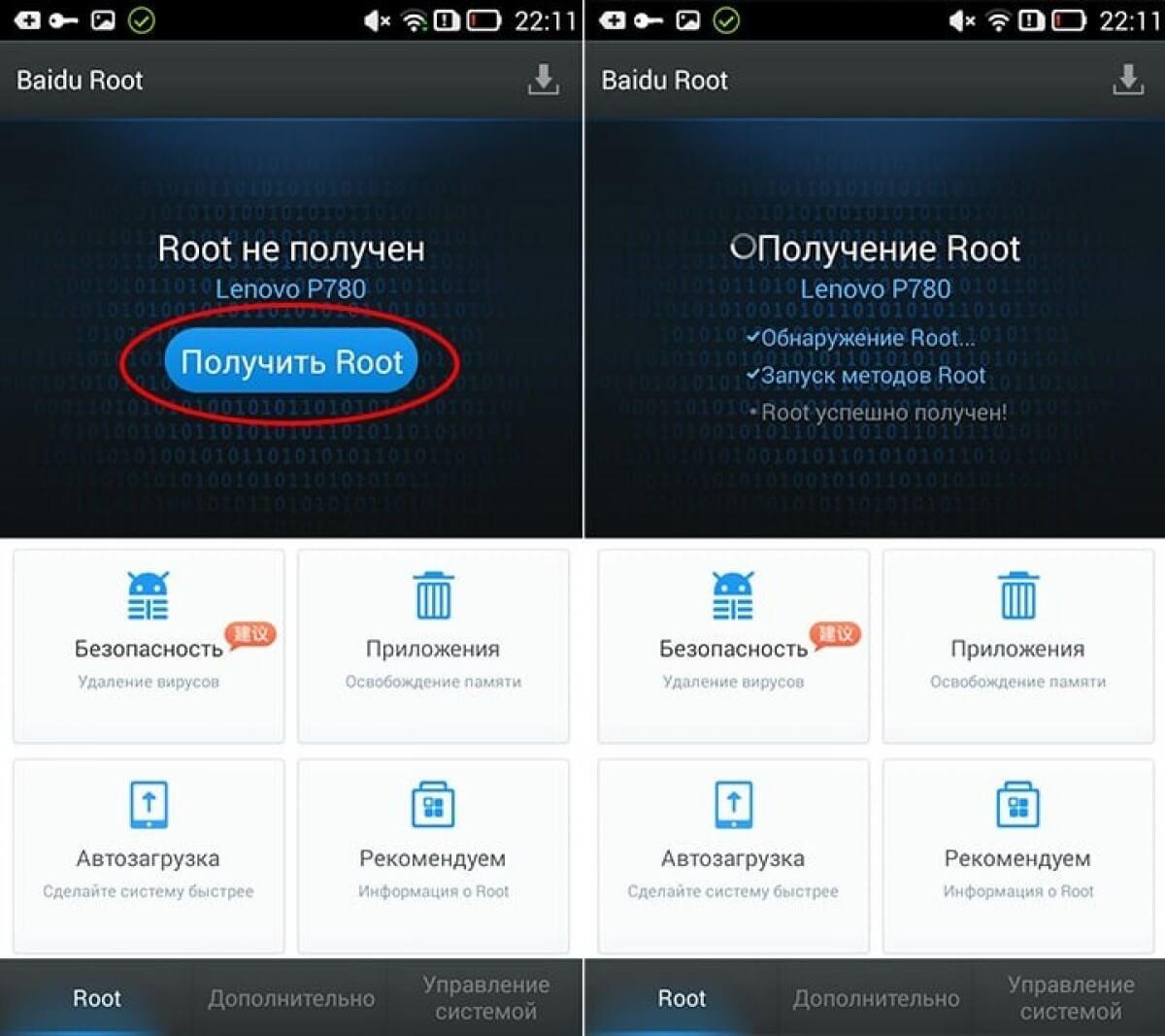
Вот как использовать AVG AntiVirus для просмотра разрешений приложений:
Загрузите и установите AVG AntiVirus FREE для Android.
Разрешите необходимые разрешения — нам нужен доступ к папкам и приложениям вашего устройства, чтобы мы могли должным образом их защитить.
Щелкните меню гамбургеров в левом верхнем углу.
Прокрутите вниз и коснитесь App Insights .
Выберите категорию Permissions . Здесь вы увидите все свои приложения с высоким разрешением, а также приложения со средним и низким разрешением. Коснитесь определенного приложения, чтобы получить дополнительную информацию о его разрешениях.
Здесь вы можете увидеть, какие разрешения могут иметь значение с точки зрения конфиденциальности. Вы также можете легко удалить приложение или получить дополнительную информацию.

Кроме того, вы можете просматривать данные об использовании данных приложениями и время экрана, чтобы получить ценную информацию о своих цифровых привычках. Вы также получите постоянную защиту от небезопасных сетей Wi-Fi, утечки паролей и вредоносного ПО.
Разрешения на поиск
Будьте осторожны с приложениями, которым требуются разрешения, которые могут поставить под угрозу вашу конфиденциальность.Вам следует особенно осторожно относиться к приложению, которое запрашивает разрешение, которое не кажется необходимым для того, что оно делает.
Android определяет девять групп «опасных» разрешений. Каждая из этих опасных групп разрешений содержит несколько разрешений, и утверждение одного разрешения в группе также утверждает другие разрешения в той же группе. Например, если вы разрешите приложению видеть, кто вам звонит, вы также разрешите ему совершать телефонные звонки.
Вот объяснения опасных разрешений приложений Android:
Разрешения приложения для датчиков тела
Датчики тела: Обеспечивает доступ к данным о вашем здоровье с мониторов сердечного ритма, фитнес-трекеров и других внешних датчиков.
Хорошо: Фитнес-приложениям требуется это разрешение, чтобы предоставлять советы по здоровью, контролировать частоту сердечных сокращений во время тренировки и т. Д.
Плохое: Вредоносное приложение может шпионить за данными о вашем здоровье.
Разрешения приложения календаря
Календарь: Позволяет приложениям читать, создавать, редактировать или удалять события календаря.
Хорошо: Календарным приложениям требуется это разрешение для создания событий календаря, как и приложениям социальных сетей, которые позволяют добавлять события и приглашения в свой календарь.
Плохое: Вредоносное приложение для Android может шпионить за вашими личными распорядками, временем собраний и событиями — и даже удалять их из вашего календаря.
Разрешения приложения камеры
Камера: Позволяет приложениям использовать вашу камеру для фотосъемки и записи видео.
Разрешения приложения «Контакты»
Контакты: Позволяет приложениям читать, создавать или редактировать ваш список контактов, а также получать доступ к спискам всех учетных записей (Facebook, Instagram, Twitter и других), используемых на вашем устройстве.
Хорошо: Приложение для общения может использовать это, чтобы помочь вам легко отправлять текстовые сообщения или звонить другим людям из вашего списка контактов.
Плохое: Вредоносное приложение может украсть все ваши контакты, а затем атаковать ваших друзей и семью с помощью спама, фишинга и т. Д.
Разрешения приложения для определения местоположения
Местоположение — позволяет приложениям получать доступ к вашему приблизительному местоположению (с помощью базовых станций сотовой связи и точек доступа Wi-Fi) и точному местоположению (с помощью GPS).
Преимущество: Навигационные приложения помогут вам передвигаться, приложения камеры могут пометить ваши фотографии географическими тегами, чтобы вы знали, где они были сделаны, а приложения для покупок могут оценить ваш адрес для доставки.

Плохое: Вредоносное приложение может тайно отслеживать ваше местоположение, чтобы создать профиль на основе ваших повседневных привычек и цифровых хлебных крошек, или даже сообщить опасным хакерам или ворам, когда вас нет дома.
Разрешения приложения для микрофона
Микрофон: Позволяет приложениям использовать ваш микрофон для записи звука.
Хорошее: Приложение для распознавания музыки, такое как Shazam, использует это для прослушивания любой музыки, которую вы хотите идентифицировать; коммуникационное приложение использует это, чтобы вы могли отправлять голосовые сообщения своим друзьям.
Плохое: Вредоносное приложение может тайно записывать то, что происходит вокруг вас, включая личные разговоры с семьей, разговоры с врачом и конфиденциальные деловые встречи.
Разрешения приложения для телефона
Телефон: Позволяет приложениям знать ваш номер телефона, текущую информацию о сотовой сети и статус текущего вызова. Приложения также могут совершать и завершать вызовы, видеть, кто вам звонит, читать и редактировать журналы вызовов, добавлять голосовую почту, использовать VoIP и даже перенаправлять вызовы на другие номера.
Приложения также могут совершать и завершать вызовы, видеть, кто вам звонит, читать и редактировать журналы вызовов, добавлять голосовую почту, использовать VoIP и даже перенаправлять вызовы на другие номера.
Хорошо: Коммуникационные приложения могут использовать это, чтобы вы могли звонить своим друзьям.
Плохое: Вредоносное приложение может быть шпионским ПО, которое может подслушивать ваши телефонные привычки и совершать звонки без вашего согласия (включая платные звонки).
Разрешения приложения для SMS
SMS: Позволяет приложениям читать, получать и отправлять SMS-сообщения, а также получать push-сообщения WAP и MMS-сообщения.
Хорошо: Коммуникационные приложения могут использовать это, чтобы вы могли отправлять сообщения своим друзьям.
Плохое: Вредоносное приложение может шпионить за вашими сообщениями, использовать ваш телефон для рассылки спама другим людям (в том числе мошенничества) и даже подписывать вас на нежелательные платные услуги.

Разрешения приложения для хранилища
Хранилище: Позволяет приложениям читать и записывать данные во внутреннее или внешнее хранилище.
Хорошее качество: Музыкальное приложение может сохранять загруженные песни на вашу SD-карту, а приложение для социальных сетей может сохранять фотографии ваших друзей на ваш телефон.
Плохое: Вредоносное приложение может тайно читать, изменять и удалять любые ваши сохраненные документы, музыку, фотографии и другие файлы.
Самые опасные типы разрешений
В дополнение к вышеперечисленным разрешениям Android также имеет права администратора и привилегии root — наиболее опасные типы разрешений. Вы, , определенно, не хотите, чтобы какие-либо вредоносные приложения получали доступ к этим супер-разрешениям на вашем устройстве.
Хотя Google проверяет приложения, прежде чем допустить их на свой рынок, иногда вредоносные приложения проникают в Play Store. Google быстро исправляет их ошибки и устраняет их, но иногда приложения сначала загружаются сотни или даже тысячи раз.
Google быстро исправляет их ошибки и устраняет их, но иногда приложения сначала загружаются сотни или даже тысячи раз.
Какие права администратора устройства?
Права администратора устройства (иногда называемые правами администратора ) позволяют приложениям изменять настройки вашей системы, изменять пароль устройства, блокировать телефон или даже навсегда стереть все данные с вашего устройства.Вредоносные приложения могут использовать эти права против вас, но они также важны для некоторых законных приложений.
Например, приложения безопасности с правами администратора сложно удалить, что не позволяет ворам и хакерам удалить их с вашего телефона. Наше бесплатное приложение AVG AntiVirus использует права администратора устройства, чтобы вы могли удаленно заблокировать или стереть данные с устройства, если оно было потеряно или украдено.
Что такое привилегии root?
Root-права (иногда называемые root-доступ ) — самые опасные разрешения для приложений.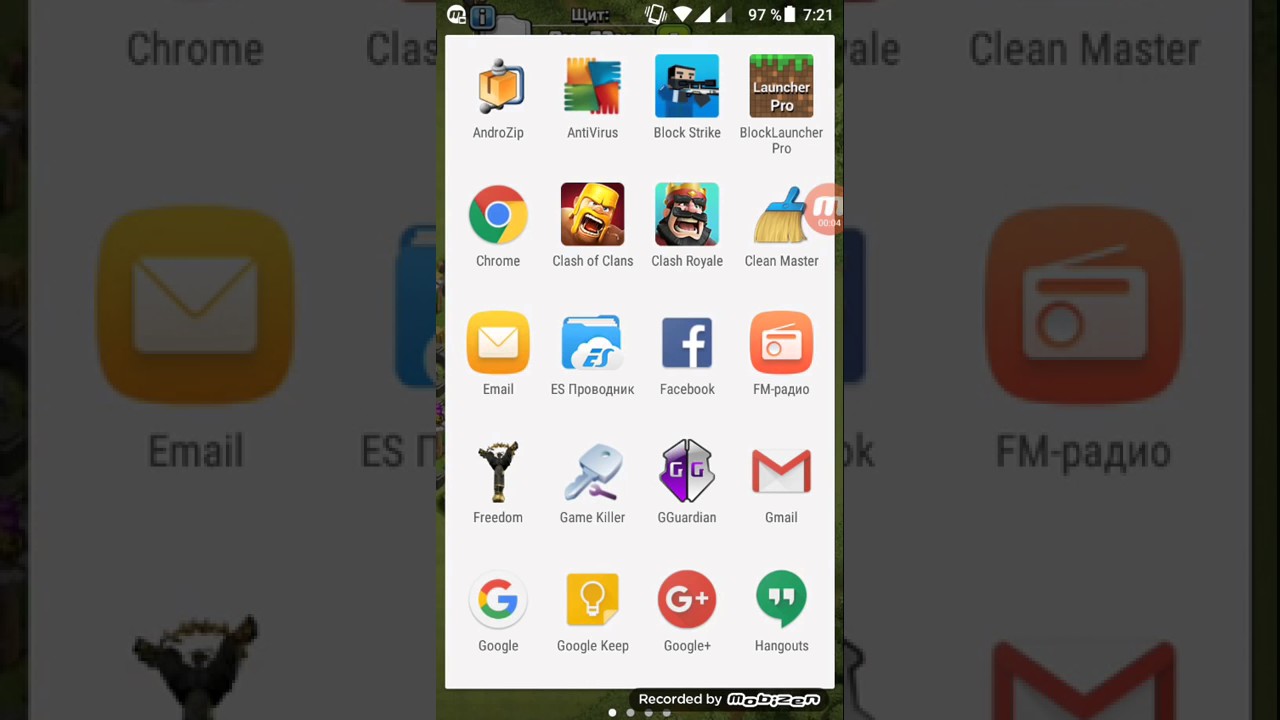 Любое приложение с привилегиями root может делать все, что захочет, независимо от того, какие разрешения вы уже заблокировали или активировали. Вредоносные программы с привилегиями суперпользователя могут нанести ущерб вашему телефону. К счастью, Android по умолчанию блокирует права root .
Любое приложение с привилегиями root может делать все, что захочет, независимо от того, какие разрешения вы уже заблокировали или активировали. Вредоносные программы с привилегиями суперпользователя могут нанести ущерб вашему телефону. К счастью, Android по умолчанию блокирует права root .
Но создатели вредоносных программ всегда ищут скрытые способы получить привилегии root. Это еще одна причина, по которой так важно иметь надежное приложение для обеспечения безопасности Android, которое защитит ваш телефон.
Разрешения по принципу «все или ничего»
В более ранних версиях Android принятие потенциально опасных групп разрешений было делом по принципу «все или ничего».Вы либо разрешили все разрешения , запрошенные приложением — перед установкой , — либо отклонили их все, что означало, что вы не можете установить приложение.
Разработчики приложений Sketchy могли злоупотреблять этой системой, чтобы получить разрешения, выходящие за рамки их приложения, например приложения календаря, которые запрашивали доступ не только к вашему календарю, но и к вашему микрофону.
К счастью, это в основном изменилось с выпуском Android 6.0 (так называемое обновление Marshmallow) в октябре 2015 года.Теперь Android позволяет вам решать, какие разрешения принимать в каждом конкретном случае — после установки приложения.
Разрешения приложения Android, чтобы разрешить
Разрешить приложениям Android разрешения, которые законно необходимы приложениям. Карты Google не могут указывать маршруты без вашего местоположения, а Zoom не может подключить вас к видеовстрече без доступа к микрофону и камере. Но не забудьте оценить приложения Android на предмет безопасности перед их установкой.
Как узнать, нормальное ли разрешение приложения
Чтобы определить, является ли разрешение приложения нормальным, внимательно прочтите разрешение и руководствуйтесь здравым смыслом, чтобы определить, является ли это разумным запросом.Действительно ли приложению социальных сетей нужен доступ к вашему местоположению? Возможно, без него не будут работать некоторые функции.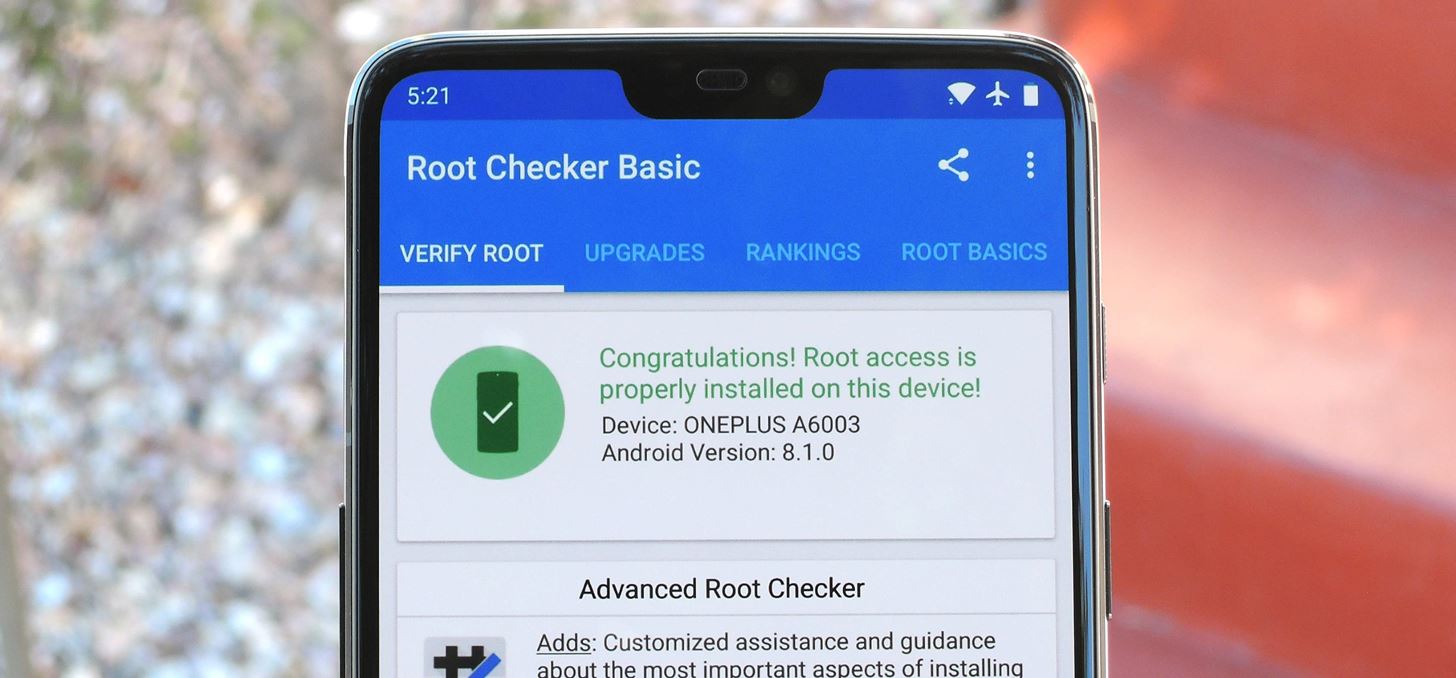 Но вам решать, как найти правильный баланс между конфиденциальностью и удобством использования.
Но вам решать, как найти правильный баланс между конфиденциальностью и удобством использования.
Разрешения приложений предназначены для вашей защиты. Сначала они могут показаться раздражающими, но вам нужно одобрить их только один раз для каждого приложения — если вы не настроите приложения так, чтобы они запрашивали каждый раз — и стоит внимательно прочитать и рассмотреть эти всплывающие окна, прежде чем предоставлять доступ.
Почему я получаю два запроса на одно и то же разрешение?
Иногда вы можете видеть два последовательных уведомления для одного и того же разрешения приложения.Это связано с тем, что первое уведомление исходит от самого приложения и объясняет, почему ему требуется разрешение. Второе уведомление от Android и представляет собой общий запрос разрешения. Только этот второй запрос фактически разрешает или отклоняет разрешение.
Защитите свой телефон с помощью AVG AntiVirus для Android
Независимо от того, упрощает ли он управление разрешениями приложений Android или защищает ваш телефон от кражи в реальной жизни, AVG AntiVirus для Android поможет вам защитить ваше устройство.Получите защиту от вредоносных программ в режиме реального времени, увеличьте скорость, убивая задачи, замедляющие работу вашего устройства, и получайте предупреждения, если ваши пароли когда-либо просачиваются.
Android 6.0 Закрыть разрешение root? Обязательно ли рутировать телефон Android? | автор: Android Fan
Android 6.0 Close Root Permission? Обязательно ли рутировать телефон Android?
В связи с усилением фрагментации экосистемы Android ходили слухи, что Google пытается ужесточить контроль над Android, чтобы постепенно закрывать систему Android.Однако разработчики догадывались о действиях Google.
Начиная с Android 4.3, рутировать телефон на android становится все сложнее. Возникает вопрос: если у телефона нет прав root, как пользователи могут управлять своими мобильными телефонами? Чтобы решить эту проблему, Google дает ответ на конференции разработчиков ввода-вывода в прошлом году.
28 мая 2015 г. компания Google не только выпустила Android M (предварительная версия 6.0 для разработчиков), что наиболее важно, но и внесла существенное улучшение, то есть пользователи могут сами управлять такими разрешениями, как идентификация, контакты, информация о местоположении, когда установка каждого приложения.
Это означает, что Google пытается заблокировать права root, но в то же время стремится позволить пользователям более четко понимать информацию о разрешениях приложений, а также предоставляет больше привилегий в системе. Пользователи телефонов Android могут лучше управлять разрешениями приложений для телефонов Android без получения прав root
Означает ли это также, что пользователи Android могут удалять предустановленные приложения без рутирования своих телефонов? Ответ — нет! Новая функция Android 6.0 будет доступен только для программного обеспечения Android, он недействителен для предустановленного приложения. Хотя есть много так называемых приложений, которые могут помочь вам получить разрешения без рутирования, но результаты неудовлетворительны.
Итак, с точки зрения текущей ситуации, пользователям Android необходимо получить права root по разным причинам. По мере того как проблема с root усиливается, какие инструменты можно использовать, чтобы безопасно и легко получить права root для Android до 5.0, 6.0?
Недавно KingRoot объявил, что 6.0-системные модели серии Nexus, серии LG-Z, Sony серии d, серии Moto XT10 и т. Д. Могут быть легко рутированы с помощью KingRoot. Это было бы хорошей новостью для пользователей Android 6.0.
Как получить права root на OnePlus 6
Получение root-прав на Android-устройстве помогает максимально использовать программные и аппаратные возможности ваших Android-устройств. Ничто не было настолько выгодным для пользователей Android, что вы запускаете корневой каталог устройств, чтобы получить полный контроль над устройством. Но для этого большинству устройств требуется специальное восстановление, такое как TWRP, для установки файлов SuperSU, необходимых для получения доступа суперпользователя.Чтобы установить TWRP и SuperSU, загрузчик устройства должен быть разблокирован.
На OnePlus разблокировать загрузчик намного проще, чем на других смартфонах Android. Если вы купили последний флагман 2018 года и хотите довести феноменальное оборудование OnePlus 6 до абсолютных пределов, вот как установить пользовательское восстановление на ваше устройство, а также как запустить права root на OnePlus 6.
Предупреждение!
Не продолжайте читать это руководство, если вы не знаете, что делаете.В случае повреждения мы не несем ответственности.
Совместимость
Файлы загрузки и процесс установки TWRP Recovery, а также права root, представленные на этой странице, совместимы только с OnePlus 6. Не пытайтесь использовать его на любом другом устройстве, так как вы можете безвозвратно повредить его.
Предварительные требования
- OxygenOS 5.1.5 (обновлено до 26 мая 2018 г.). Обновите свое устройство до OxygenOS 5.1.5, если вы еще этого не сделали. Загрузите отсюда.
- Установите драйвер ADB и Fastboot на свой ПК или Mac.
- Разблокируйте загрузчик OnePlus 6. Если вы еще этого не сделали, следуйте приведенному ниже руководству.
Возможность установить пользовательское восстановление, такое как TWRP Recovery, и получить root на OnePlus 6 может оправдать процедуру разблокировки загрузчика на OnePlus 6.
После разблокировки загрузчика перейдите к руководству по получению прав root на OnePlus 6.
Как установить TWRP Recovery и запустить права root на OnePlus 6
Прежде чем продолжить, убедитесь, что вы разблокировали загрузчик на OnePlus 6.Если вы выполнили все предварительные условия, вы можете продолжить работу с руководством. Выполняемые операции не очень сложные. Мы продолжаем!
- Загрузите следующие файлы:
- TWRP : twrp-3.2.1-3-wOOSkernel.img
- Файл Magisk для корня: Magisk 16.4.zip
- Подключите OnePlus 6 к компьютеру с помощью прилагаемого USB-кабеля.
- Перенесите файл Magisk на OnePlus 6. Оставьте подключенное устройство.
- Переименуйте файл TWRP с twrp-3.2.1-3-wOOSkernel.img в twrp-3213.img , чтобы было легче вводить команду для его установки позже. Кроме того, нам понадобится файл TWRP, twrp.img, на ПК. Так что убедитесь в этом.
- Убедитесь, что вы установили драйверы ADB и Fastboot , чтобы включить отладку по USB и разблокировать OEM на OnePlus 6.
- Чтобы включить отладку по USB и разблокировать OEM, перейдите в «Настройки» -> «Информация о телефоне» -> и коснитесь номера сборки 7 раз, пока не будут активированы параметры разработчика .Отладка по USB и OEM-разблокировка доступны в Настройках -> Параметры разработчика.
- Теперь откройте командную строку в папке с файлом TWRP, twrp.img. Для этого перейдите в папку, содержащую файл, затем введите cmd в адресной строке и нажмите клавишу Enter . Откроется окно командной строки, и его расположение будет внутри папки.
- Введите следующее в командном окне, которое мы открыли на предыдущем шаге, чтобы запустить устройство в режиме загрузчика / быстрой загрузки:
adb перезагрузка загрузчика
- Если вы получили запрос на согласие на OnePlus 6: « Разрешить отладку по USB », нажмите «ОК».
- Установите TWRP на свой OnePlus 6. Для этого выполните следующую команду:
fastboot flash boot twrp-3213.img
- Перезагрузите телефон в режиме восстановления . Для этого нажмите и удерживайте громкость вниз + кнопку питания вместе , пока ничего не увидите на экране.
- Введите пароль или PIN-код, который вы используете для входа в систему дешифрования в режиме восстановления, и войдите в TWRP Recovery.
По умолчанию TWRP на китайском языке.Чтобы переключиться на английский, выполните следующую процедуру:
- Нажмите и удерживайте Power + Volume up key , пока экран не станет черным и не вернется назад. Если он становится черным (устройство выключается), но не возвращается, он оставляет обе клавиши, а затем снова сбрасывает обе клавиши. Вы войдете в режим быстрой загрузки.
- Перейдите в режим восстановления с помощью клавиш регулировки громкости, затем нажмите кнопку питания, чтобы выбрать его.
- Оказавшись здесь, введите свой пароль, если вам будет предложено.Затем коснитесь «Настройки» (третья строка справа и коснитесь значка глобуса, затем щелкните Английский .
Теперь вы в TWRP Recovery. При появлении запроса разрешите вам внести изменения в систему, проведя пальцем по экрану. На этом этапе вам необходимо установить все файлы, которые вы ранее перенесли на свой смартфон. Обязательно установите все файлы, которые вы передали в OnePlus 6 на предыдущих шагах, как показано ниже, в противном случае ваше устройство может перейти в режим загрузки (оно не будет работать должным образом).
- Теперь установите пакет, чтобы получить права root на OnePlus 6. Для этого нажмите Установить > выберите файл Magisk-v16.4.zip и подтвердите установку.
- В конце процедуры нажмите Reboot System , чтобы перезагрузить устройство.
Теперь вы успешно рутировали свой смартфон OnePlus 6.
Magisk — отличный способ получить права root на устройствах Android. Если вы не знаете, как это работает, я предлагаю вам прочитать это руководство.
Корневой пользователь? Вы столкнетесь с трудностями при получении рут-доступа на Marshmallow
Кажется, всем нравится Android Marshmallow, поскольку в него были внесены существенные изменения с точки зрения некоторых функций, которые были добавлены в него, но внешний вид такой же и очень похож на Android 5.0 или 5.1 Lollipop. У нас уже есть — список некоторых из самых ранних устройств, которые получат обновление Android 6.0 Marshmallow вместе с устройствами Nexus и Android One. Но, если вы заядлый фанат Android, всегда используете рутированное устройство или пользовательский вентилятор ПЗУ, вы должны прочитать о некоторых вещах, которые могут произойти при обновлении до Android Marshmallow и рутировании телефона.
Verity
Итак, что означает это слово? Старые термины, но Google более года держался в стороне, и теперь он вернулся в Android Marshmallow. Verity — это функция безопасности, которая была впервые представлена в Chrome OS для обеспечения безопасности, чтобы вредоносные программы и приложения не могли изменить устройство. Google анонсировал Verity с Android 4.4, но так долго молчал. И теперь он вернулся с Android Marshmallow, и для этой цели Google также обновил страницу поддержки. Это позволит пользователям узнать, когда к их устройству обращаются приложения, которым предоставлено разрешение root.Таким образом, любые изменения, внесенные в системный раздел, будут уведомлены пользователю при загрузке телефона. Этот процесс также разделен на три уровня. Теперь давайте посмотрим, как они работают.
Другая ОС
Может отображаться, когда Verity выключена, и когда вы пытаетесь установить новое ПЗУ. Фактически, когда вы устанавливаете пользовательское ПЗУ, оно загружает собственное ядро в телефон, а затем, когда ваш телефон загружается, он показывает, что вы установили другую ОС.
Загрузчик разблокирован
Он будет отображаться, когда вы разблокируете загрузчик, что может поставить под угрозу ваш телефон, и попросит вас повторно заблокировать загрузчик и продолжить.
Устройство повреждено
Это последнее предупреждение. Это означает, что образ, который вы используете, содержит Verity, но из-за модификации в системном разделе проверка не удалась. Это также может произойти, если стандартное ПЗУ содержит Verity и было загружено вредоносное ПО.
Итак, на Android Marshmallow необходимо внести изменения в ядро, а также в файловую систему, чтобы обойти и получить root-доступ, а для этого требуется новый образ ядра. Точно так же, как операторы связи любят блокировать устройства, которые они продают, чтобы пользователи не могли устанавливать пользовательские ПЗУ или прошивки, похоже, что Google также выводит их на новый уровень с Verity.Однако обойти это возможно, хотя вам понадобится модифицированный загрузочный образ, чтобы получить root-доступ. Поскольку для изменения образа загрузки требуется разблокированный загрузчик, вы можете быть уверены, что получить root-доступ к устройствам с заблокированным загрузчиком будет довольно сложно. Итак, что вы думаете о Верити? дайте нам знать в разделе комментариев ниже и поблагодарите разработчиков XDA за то, что они обратили внимание на этот вопрос заядлого фаната Android !!
Вы можете получить root права на Android 6.0, но не без измененного образа загрузки
Android 6.0 Marshmallow уже здесь, предлагая новые функции, включая Google Now on Tap, автоматическое облачное резервное копирование данных приложения, настраиваемую область быстрых настроек и возможность решать, какие разрешения вы хотите предоставить Программы.
Но если вы хотите еще больше контролировать работу вашего телефона или планшета, вам может потребоваться root-доступ. Хорошей новостью является то, что вы можете получить root-права на устройстве под управлением Android 6.0. Менее хорошей новостью является то, что вам нужно будет установить модифицированный загрузочный образ с собственным ядром и ramdisk.
После того, как вы это сделаете, вы сможете загрузить пользовательское восстановление (например, TWRP или ClockworkMod) для установки SuperSU, чтобы вы могли запускать и управлять приложениями, которым требуется (или получать) root-доступ, включая Titanium Backup , Root Explorer, Greenify или Tasker.
Требование модифицированного загрузочного образа может вызвать проблемы в некоторых ситуациях, и вам придется проходить тот же процесс на регулярной основе, если производитель вашего телефона получает ежемесячные обновления безопасности, которые вы хотите установить.В зависимости от того, какой телефон вы используете, может быть проще просто установить пользовательское ПЗУ … или вообще отказаться от идеи рутирования устройства.
Раньше я был root-a-holic, в первую очередь для того, чтобы установить Titanium Backup и еженощно делать резервные копии всех приложений и данных на моем телефоне. Но теперь, когда Android 6.0 выполняет автоматическое резервное копирование данных в облако, меня меньше беспокоит мысль о том, что я могу потерять данные или настройки, если мне придется выполнить сброс до заводских настроек. Поэтому я отключил свой Nexus 5 после того, как начал запускать предварительные версии Android 6 для разработчиков.0.
Тем не менее, было бы неплохо иметь возможность восстановить предыдущую версию приложения, если мне не нравится последняя версия, загруженная из Google Play. Это было просто сделать, когда я использовал Titanium Backup каждый день, но без него было бы намного сложнее.
А как насчет вас? Вы все еще рутируете свои телефоны?
через Android Police
Основными источниками дохода Liliputing являются реклама и партнерские ссылки (например, если вы нажмете кнопку «Магазин» вверху страницы и купите что-нибудь на Amazon, мы получим небольшую комиссию. ).
Но есть несколько способов поддержать сайт напрямую, даже если вы используете блокировщик рекламы * и ненавидите покупки в Интернете.
Внесите свой вклад в нашу кампанию Patreon
или …
Внесите вклад через PayPal
* Если вы — , используете блокировщик рекламы, такой как uBlock Origin, и видите всплывающее сообщение в нижней части экрана, у нас есть руководство, которое может помочь вам отключить его.Уязвимости Android обеспечивают легкий доступ с правами root
Qualcomm Snapdragon SoC (системы на кристалле) используются сегодня в большом количестве интеллектуальных устройств.На собственном веб-сайте компании отмечается, что более миллиарда устройств используют процессоры или модемы Snapdragon. К сожалению, многие из этих устройств содержат недостатки безопасности, которые могут позволить злоумышленнику получить root-доступ. Получение root-доступа на устройстве очень ценно; это позволяет злоумышленнику получить доступ к различным возможностям, которых у него не было бы при обычных обстоятельствах.
Недавно мы обнаружили уязвимости, затрагивающие устройства Android на базе Snapdragon, которые могут быть использованы злоумышленником для получения корневого доступа на целевом устройстве, просто запустив вредоносное приложение.Эти уязвимости теперь исправлены Google; мы сообщили им об этих проблемах в частном порядке, чтобы разрешить создание и распространение исправления среди общественности. Однако, учитывая фрагментированный характер исправлений уязвимостей в сфере мобильных устройств и Интернета вещей (IoT), многие пользователи не смогут получить необходимое обновление безопасности и могут по-прежнему подвергаться риску, среди прочего, раскрытия информации.
Поскольку количество встроенных SoC в устройствах стремительно растет вместе с ростом Интернета вещей, мы ожидаем, что уязвимости такого типа станут более серьезной проблемой, которая бросит вызов общей безопасности Интернета вещей.
CVE-2016-0819
Мы обнаружили эту конкретную уязвимость, которая описывается как логическая ошибка при освобождении объекта в ядре. Перед освобождением узел удаляется дважды. Это вызывает утечку информации и проблему использования после бесплатного использования в Android. (Проблемы UAF известны тем, что лежат в основе эксплойтов, особенно в Internet Explorer.)
CVE-2016-0805
Эта конкретная уязвимость кроется в функции get_krait_evtinfo .(Krait относится к ядру процессора, используемому несколькими процессорами Snapdragon). Функция возвращает индекс для массива; однако проверки входных данных этой функции недостаточно. В результате, когда к массиву krait_functions обращаются функции krait_clearpmu и krait_evt_setup, приводит к выходу за пределы допустимого диапазона. Это может быть полезно как часть атаки с множественными эксплойтами.
Получение root-доступа
Используя эти два эксплойта, можно получить root-доступ на Android-устройстве на базе Snapdragon.Это можно сделать через вредоносное приложение на устройстве. Чтобы предотвратить дальнейшие атаки, которые могут быть нацелены либо на исправленные уязвимости, либо на аналогичные, которые еще предстоит обнаружить, мы не раскрываем все детали этой атаки. Мы раскроем более подробную информацию во время моего выступления на предстоящей конференции по безопасности Hack In The Box в Нидерландах, которая состоится в конце мая 2016 года.
Какие устройства уязвимы?
Системный вызов perf_event_open (который используется в этой атаке) открыт на большинстве смартфонов.Однако производители могут сильно настраивать ядро и политики SELinux своих устройств, что затрудняет определение уязвимых устройств.
Согласно февральскому бюллетеню по безопасности Google, CVE-2016-0805 затрагивает версии, предшествующие 4.4.4–6.0.1. Мы не можем полностью протестировать все устройства Android, но наше собственное тестирование показывает, что затронуты следующие устройства:
- Nexus 5
- Nexus 6
- Nexus 6P
- Samsung Galaxy Note Edge
Мы считаем, что любое устройство Android на базе Snapdragon с расширением 3.Ядро 10-версии потенциально подвержено риску этой атаки.

 В этом случае переходите к следующему шагу.
В этом случае переходите к следующему шагу.